纯净系统基地-最爱纯净系统!
Win10我的电脑图标怎么调出来?Win10桌面显示我的电脑图标方法
2024-06-03作者:纯净系统基地来源:本站原创浏览:
在安装好Win10系统之后,桌面上并没有我的电脑图标,只有一个回收站,那么win10我的电脑图标怎么调出来?其实很简单,下面小编就一步一步帮助大家把我的电脑(此电脑)图标显示在桌面。
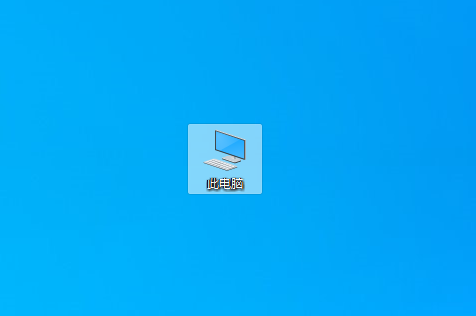
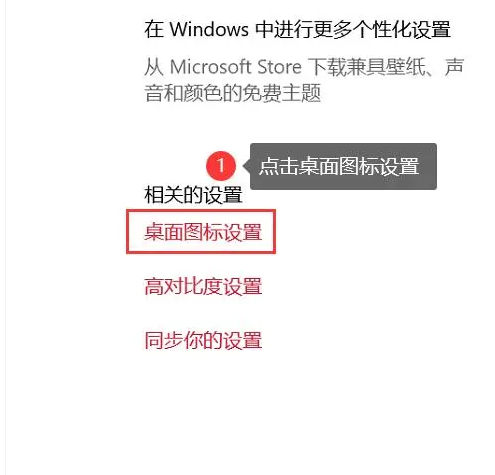
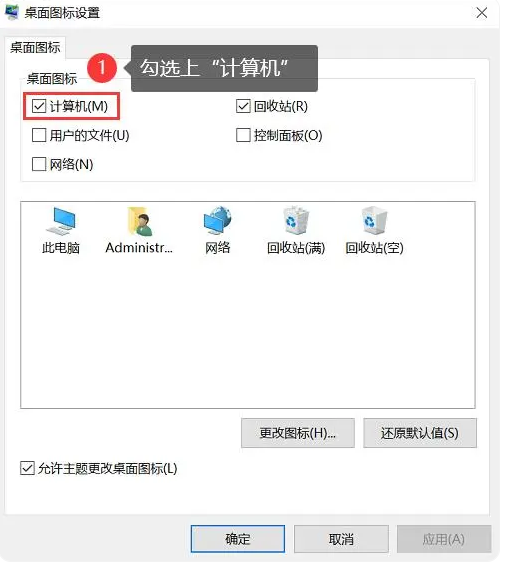
点击确定之后,就可以发现桌面上出现了“此电脑”图标,功能上就是“我的电脑”。
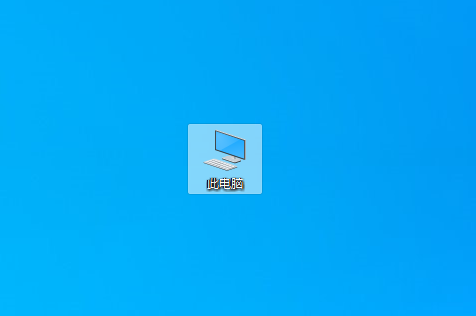
方法步骤:
1.右键单击桌面上的空白区域,在右键菜单中点击【个性化】;
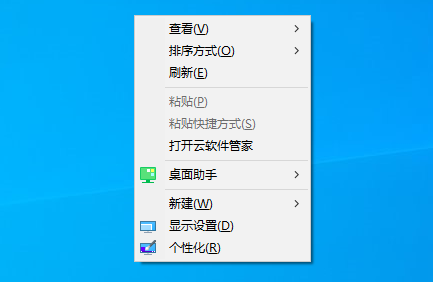
2.在个性化设置窗口中,选择【主题】选项卡;
3.在右侧的【相关设置】中,选择【桌面图标设置】;
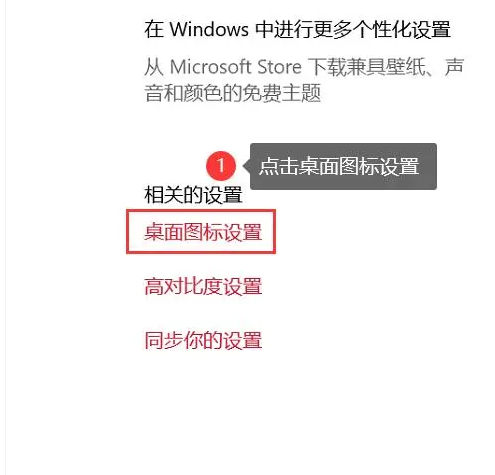
4.勾选【计算机】(我的电脑)并点击【应用】。
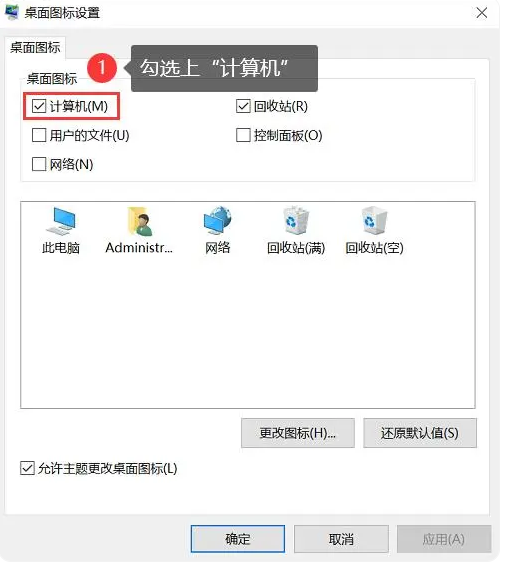
点击确定之后,就可以发现桌面上出现了“此电脑”图标,功能上就是“我的电脑”。
下一篇:最后一页
相关文章
相关下载
热门文章
本类排行
- 1Win11专业版永久激活密钥_Win11专业版最新永久激活密钥
- 2Win10专业版激活密钥2024最新,Win10专业版永久激活密钥2024.5
- 3Win10企业版激活密钥2024最新,win10企业版永久激活密钥2024.5
- 4Win10激活密钥大全|2024最新Win10激活密钥(Win10所有版本永久激活密钥)
- 5Win10家庭版激活密钥2024最新,Win10家庭版永久激活密钥v2024.5
- 6Win11开机速度慢的解决办法
- 7Win10教育版激活密钥2024,Win10教育版永久激活密钥2024.5
- 8如何没有Microsoft帐户的前提下设置Windows11?(已解决)
- 9Win11系统桌面右键菜单添加"文件资源管理器/回收站"的方法
- 10Defender怎么关闭?Win10彻底关闭Windows Defender方法大全
猜你喜欢
关注纯净系统基地手机站